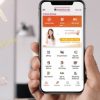Cách xóa chữ trên ảnh mà không mất nền cho phép bạn xóa đi những kí tự không cần thiết mà vẫn giữ lại hình ảnh. Có nhiều công cụ giúp bạn thực hiện điều này dễ dàng. Vậy xóa chữ trên ảnh được không và cách xóa như thế nào? Hãy cùng Ngân Hàng AZ tìm hiểu ngay dưới nội dung bài viết sau.
Xóa chữ trên ảnh mà không mất nền được không?
Bạn hoàn toàn có thể xóa chữ trên ảnh mà không mất nền. Không cần đến các cửa tiệm chỉnh sửa ảnh, bạn có thể tự mình thực hiện ngay trên điện thoại hoặc máy tính cá nhân.
Xóa chữ trên ảnh là thao tác làm mất đi những dòng chữ, ký tự xuất hiện trong khung hình. Việc xóa chữ được thực hiện bằng cách sử dụng các công cụ, ứng dụng hoặc phần mềm chỉnh sửa.
Với những bạn trẻ thích chụp ảnh, chỉnh sửa và đăng ảnh lên các nền tảng xã hội thì việc này không quá xa lạ. Phương pháp xóa chữ trên ảnh phổ biến được các bạn lựa chọn là sử dụng công cụ sao chép nền, làm mờ và xóa chữ.
Tuy nhiên, với những ảnh có quá nhiều chữ hoặc chữ xuất hiện đè lên phần tay, chân hay bộ phận nào đó trên cơ thể thì việc xóa ảnh cần đến kỹ thuật phức tạp hơn. Bạn cần đến một đơn vị photoshop chuyên nghiệp để được giúp đỡ.

Hướng dẫn cách xóa chữ trên ảnh mà không mất nền
Vậy cách xóa chữ trên ảnh mà không mất nền như thế nào? Sau đây là hướng dẫn chi tiết dành cho bạn.
Cách xóa chữ trên ảnh trên điện thoại iPhone bằng PicsArt
PicsArt có lẽ đã quá quen thuộc với những ai thường xuyên chỉnh sửa ảnh rồi. Dưới đây là cách xóa chữ trên ảnh mà không mất nền trên điện thoại iPhone đơn giản nhất dành cho bạn:
- Bước 1: Mở ứng dụng PicsArt trên điện thoại iPhone của bạn
- Bước 2: Nhấn vào biểu tượng dấu cộng màu tím ở dưới cùng để tạo một dự án mới
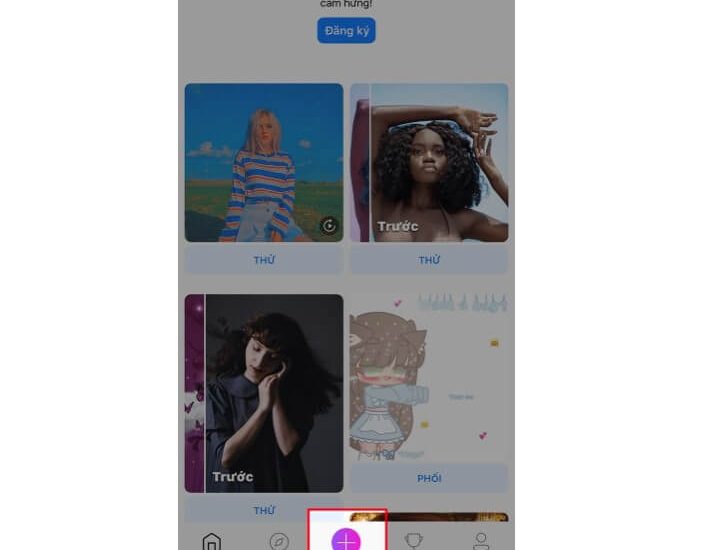
- Bước 3: Chọn ảnh mà bạn muốn xóa chữ bằng cách tải lên từ thư viện ảnh của mình
- Bước 4: Sau khi ảnh được tải lên, chọn biểu tượng “Công cụ” nằm ở dưới cùng của màn hình
- Bước 5: Trong menu Công cụ, tìm và chọn tùy chọn “Nhân Bản”. Sau đó nó sẽ tạo một bản sao của ảnh để bạn làm việc mà không ảnh hưởng đến bản gốc
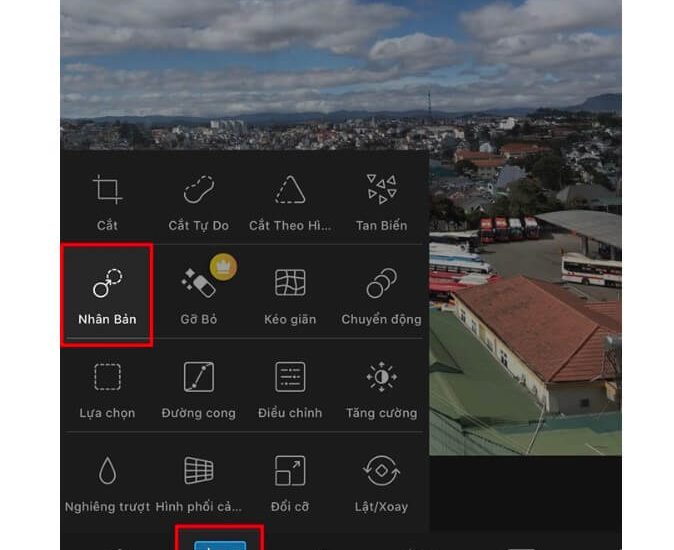
- Bước 6: Tiếp tục sử dụng công cụ để xóa chữ bằng cách nhấn vào biểu tượng hình tròn. Sau đó chọn vùng muốn nhân bản để che phần chữ
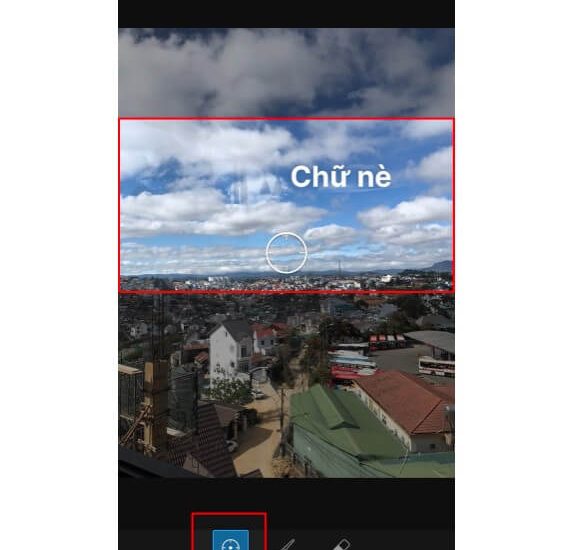
- Bước 7: Cuối cùng nhấn vào chữ mà bạn muốn xóa là xong
- Bước 8: Bấm Áp dụng ở góc trên cùng bên phải > Kế tiếp > Xong > Lưu là hoàn tất quá trình xóa chữ trên ảnh mà không mất nền bằng PicsArt
>> Tham khảo thêm: Cách xóa chữ trong File PDF bằng Foxit Reader trực tuyến
Cách xóa chữ trên ảnh mà không mất nền trên máy tính
Bạn có thể sử dụng phần mềm chỉnh sửa ảnh Photoshop để xóa chữ trên ảnh mà không mất nền trên máy tính. Cách thực hiện như sau:
- Bước 1: Mở giao diện Photoshop và nhấp chuột phải vào biểu tượng hình vuông nét đứt, chọn Rectangular Marquee Tool. Bạn cũng có thể bấm phím tắt M để hiển thị công cụ khoanh vùng.
- Bước 2: Nhấp chuột trái vào Rectangular Marquee Tool rồi chọn vùng chữ cần khoanh trên ảnh.
- Bước 3: Trên thanh công cụ, bấm vào Edit rồi lựa chọn mục Fill. Bạn cũng có thể bấm tổ hợp phím Shift +F5 để mở công cụ.
- Bước 4: Trong giao diện mới của Fill, bạn rê chuột vào thẻ Contents và chọn vào Content-Aware. Tại thẻ Blending, bạn thiết lập Mode ở Normal và Opacity ở mức 100%. Cuối cùng bấm OK để tiến hành xóa chữ đã chọn.
Đối với những ảnh nhiều chi tiết, việc xóa chữ cần được thực hiện nhiều thao tác hơn. Các bước bao gồm:
- Bước 1: Nhấp vào Magic Wand Tool hoặc dùng phím tắt W để khoanh vùng chữ cần xóa.
- Bước 2: Nhấn và giữ phím Shift rồi chọn từng chữ trong ảnh.
- Bước 3: Nhấp vào Edit trên thanh công cụ, chọn thẻ Fill và vào Content-Aware để xóa chữ như phần trên.
- Bước 4: Sau khi bấm OK để kết thúc việc xóa chữ, các chữ bị xóa sẽ để lại nét mờ đỏ. Bạn nhấn vào Rectangular Marquee Tool để khoanh chọn những chữ mờ. Sau đó vào lại Edit chọn Fill rồi chọn Content-Aware để xóa vùng mờ.
>> Tham khảo thêm: Cách xóa phụ đề trong Video Tiktok, xóa chữ 100% nhanh nhất
Cách xóa chữ trên ảnh bằng điện thoại Online trên Android
Để xóa chữ trên ảnh mà không mất nền trên điện thoại Android, bạn có thể sử dụng các ứng dụng chỉnh sửa ảnh từ Google Play hoặc các ứng dụng bên ngoài. Cách thực hiện tùy theo từng ứng dụng sẽ có hướng dẫn cụ thể.
Với các dòng điện thoại chạy hệ điều hành Android hiện nay, có rất nhiều ứng dụng chỉnh sửa ảnh. Cách sử dụng cũng khá đơn giản, chỉ bằng vài thao tác dễ dàng. Sau đây là hướng dẫn xóa chữ trên ảnh bằng điện thoại online trên android bằng ứng dụng Snapseed:
- Bước 1: Tải ứng dụng Sapseed (biểu tượng hình chiếc lá) về máy. Mở ứng dụng.
- Bước 2: Bấm vào dấu cộng + giữa màn hình để mở hình ảnh. Lựa chọn hình ảnh cần chỉnh sửa.
- Bước 3: Sau khi chọn hình ảnh, bạn bấm vào chữ Công cụ phía dưới. Tiếp tục chọn Chỉnh sửa (biểu tượng dấu chéo)
- Bước 4: Dùng ngón tay chọn phần chữ bạn cần xóa. Thao tác này rất đơn giản, giống như bạn đang quẹt trên màn hình.
- Bước 5: Sau khi đã xóa được dòng chữ như mong muốn, bấm vào dấu chữ v phía góc phải màn hình. Cuối cùng bấm chọn xuất để hoàn tất.
Ngoài app Snapseed, bạn cũng có thể lựa chọn nhiều app khác để xóa chữ trên ảnh. Phần giới thiệu các app xóa chữ sẽ có bên dưới bài viết, theo dõi để tìm hiểu kỹ hơn.
>> Tham khảo thêm: Cách xóa chữ trên video trên điện thoại bằng Capcut
Xóa chữ trên ảnh không mất nền để làm gì?
Mục đích của việc xóa chữ không mất nền là để hình ảnh được đẹp hơn. Ngoài ra, việc xóa chữ trên ảnh cũng tùy vào từng mục đích sử dụng khác nhau. Một số lý do khiến bạn xóa chữ trên ảnh không mất nền:
- Tạo thẩm mỹ riêng: Xóa chữ hoặc logo xuất hiện trên ảnh cá nhân để bức ảnh của bạn không bị vướng nhiều chi tiết. Việc xóa chữ giúp cho bức ảnh thêm nét thẩm mỹ, tự nhiên hơn.
- Mục đích sáng tạo nội dung: Xóa chữ không cần thiết hoặc thêm vào những chữ nghệ thuật cũng được nhiều người dùng để tạo tác phẩm nghệ thuật mới như meme, thiết kế poster, sáng tạo hình ảnh độc đáo, làm video, thiết kế đồ họa,..
- Quảng bá thương hiệu: Thông qua việc xóa bỏ và thêm mưới những nội dung chữ cái cần thiết, các doanh nghiệp, cá nhân có thể sử dụng lại hình ảnh để trình bày thương hiệu, quảng cáo trên hình ảnh.
Bên cạnh đó, một số trường hợp xóa chữ trên ảnh được thực hiện cho mục đích nghiên cứu, giảng dạy hoặc trình bày thông tin rõ ràng, chính xác hơn. Dù có xóa ảnh để làm gì đi nữa thì cũng cần kỹ thuật, công cụ. Phần tiếp theo sẽ giới thiệu đến bạn những app xóa ảnh tốt nhất.
Top App xóa chữ trên ảnh tốt nhất
Cách xóa chữ trên ảnh mà không mất nền nhanh nhất là sử dụng các ứng dụng có sẵn. Sau đây là top các app xóa chữ trên ảnh tốt nhất mà bạn có thể tham khảo.
Picsart
Picsart là một ứng dụng chỉnh sửa ảnh trên điện thoại di động được nhiều người sử dụng. Bạn cũng có thể tạo ảnh nghệ thuật số và chia sẻ hình ảnh của mình đến cộng đồng người dùng Picsart.
Đây là ứng dụng được phát triển bởi PicsArt, Inc với những tính năng nổi bật như sau:
- Chỉnh sửa, ghép ảnh và tạo collage: Với các công cụ chỉnh sửa ảnh được Picsart cung cấp, bạn có thể cắt, xoay, điều chỉnh màu sắc, độ sáng,.. và nhiều hiệu ứng khác áp dụng cho hình ảnh. Tính năng ghép ảnh cho phép người dùng sáng tạo nhiều ảnh, collage độc đáo.
- Chỉnh sửa video: Bằng cách thêm hiệu ứng, văn bản và sticker, bạn có thể chỉnh sửa cho các video của mình thêm phần sống động, độc đáo hơn.
- Tạo GIF: Công cụ AI cho phép bạn tạo các hình ảnh GIF trong kho hình ảnh của mình.
- Vẽ và lên màu: Với tính năng này, bạn được vẽ trực tiếp lên ảnh có sẵn hoặc tạo ra các bức tranh sống động. Picsart cung cấp đa dạng các công cụ vẽ trên app để bạn thỏa sức sáng tạo.
- Hiệu ứng nghệ thuật: Ứng dụng này cung cấp nhiều bộ lọc và hiệu ứng độc đáo để bạn sáng tạo nghệ thuật. Ngoài ra, bạn cũng có thể xóa, thêm văn bản và thêm sticker.
Tuy nhiên, ứng dụng này cũng có một số nhược điểm:
- Chứa quảng cáo: Người dùng cảm thấy phiền khi sử dụng ứng dụng gặp các quảng cáo. Bên cạnh đó một số tính năng nâng cao Premium cần phải mua mới sử dụng được.
- Cần có kết nối internet: Một số tính năng trong ứng dụng yêu cầu có kết nối mạng thì mới sử dụng được.
- Nếu người dùng sử dụng nhiều hiệu ứng hoặc công cụ chỉnh sửa thì chất lượng hình ảnh sau khi chỉnh sửa có thể bị ảnh hưởng.
Meitu
Meitu là sản phẩm của công ty Meitu, Inc., có trụ sở tại Trung Quốc. Đây là ứng dụng chỉnh sửa ảnh, video và tạo nghệ thuật số phổ biến hiện nay với giao diện thân thiện, dễ sử dụng.
Meitu tập trung chủ yếu vào việc chỉnh sửa ảnh để tạo ra những tác phẩm nghệ thuật. Dưới đây là những tính năng nổi bật của ứng dụng này:
- Chụp ảnh, quay video: Khác với các ứng dụng chỉnh sửa ảnh hiện nay, Meitu còn có thể quay video, chụp ảnh với độ phân giải cao.
- Chỉnh sửa hình ảnh, video: Meitu cung cấp các công cụ chỉnh sửa đa dạng với mẫu có sẵn, chỉnh sửa tự động, bộ lọc ánh sáng, màu sắc, thêm hoặc xóa văn bản, khung hình,…
- Ghép ảnh: Tại tính năng này, banj được thỏa sức lựa chọn hình ảnh, video và ghép thành những hình ảnh mới lạ, độc đáo. Meitu cung cấp rất nhiều mẫu ghép ảnh để bạn chọn lựa.
- Làm đẹp: Tính năng này cho phép người dùng chỉnh sửa hình ảnh đã chụp như trang điểm, sửa dạng, làm thon, làm mịn, màu da,.. Sau khi thực hiện xong, bạn sẽ có bức ảnh hoàn hảo.
Ngoài ra, Meitu còn có tính năng tách nền, tạo chân dung AI, tranh vẽ AI,.. Meitu cũng có cộng đồng sáng tạo, bạn có thể chia sẻ hình ảnh và tương tác cùng người khác.
Một nhược điểm của Meitu là hình ảnh tạo ra có thể khác rất nhiều so với ảnh gốc. Nếu người dùng sử dụng quá nhiều tính năng của Meitu trên một hình ảnh sẽ làm cho kết quả hình ảnh tạo ra mất tự nhiên.
Snapseed
Snapseed là ứng dụng chỉnh sửa ảnh với giao diện thân thiện, dễ thực hiện. Đây là ứng dụng được phát triển bởi Google và là ứng dụng được nhiều người dùng yêu thích. Một số điểm nổi bật của Snapseed:
- Chỉnh hình ảnh: Snapseed cung cấp cho người dùng nhiều công cụ chỉnh sửa hình ảnh nâng cao như điều chỉnh màu sắc, độ tương phản, độ sáng,..
- Các bộ lọc và hiệu ứng cho phép người dùng tạo ra nhiều hiệu ứng sinh động, thú vị cho hình ảnh.
- Tạo ảnh HDR tự động.
- Chỉnh sửa ảnh chân dung.
- Làm mờ ống kính, làm mờ nét ảnh.
- Chỉnh sửa thêm, bớt văn bản, sticker và các chỉnh sửa chọn lọc.
Ngoài ra, Snapseed được nhiều người dùng lựa chọn vì ứng dụng này không chứa quảng cáo và nó hoàn toàn miễn phí.Top of Form
Handy Photo
Handy Photo là ứng dụng cung cấp các công cụ để chỉnh sửa và tạo ảnh nghệ thuật từ những bức ảnh có sẵn. Ứng dụng này được phát triển bởi công ty Adva Soft. Sau đây là những tính năng chính của Handy Photo:
- Chỉnh sửa hình ảnh nâng cao và chọn lọc: Tính năng này cho phép người dùng chỉnh sửamàu sắc, độ sáng,.. điều chỉnh hoặc thay đổi một phần của ảnh.
- Xóa đi những điểm trên ảnh: Với công cụ Clone Stamp, bạn có thể dễ dàng xóa bỏ những chi tiết, những đối tượng không mong muốn mà vẫn giữ lại nền của bức ảnh.
- Tính năng cắt ảnh tự động giúp giữ lại nội dung chính và loại bỏ những phần không cần thiết.
Ngoài ra, Handy Photo còn có tính năng bộ lọc và nhân bản, giúp cho việc chỉnh sửa của bạn được dễ dàng hơn. Ứng dụng này hỗ trợ lưu ảnh chất lượng cao và cho phép bạn đăng hình ảnh lên các nền tảng xã hội.
TouchRetouch
Một ứng dụng khác mà bạn có thể sử dụng để chỉnh sửa hình ảnh trên điện thoại của mình, đó là TouchRetouch. Đây cũng là sản phẩm của công ty Adva Soft. Với TouchRetouch, bạn dễ dàng loại bỏ các đối tượng không mong muốn trên hình ảnh của mình.
TouchRetouch có giao diện thân thiện, dễ sử dụng. Người dùng có thể thực hiện chỉnh sửa nhanh chóng và lưu ảnh chất lượng cao hoặc đăng lên các nền tảng xã hội. Một số chức năng chính của TouchRetouch:
- Loại bỏ những chi tiết, dấu vết không cần thiết chỉ với vài thao tác đơn giản giúp cho hình ảnh của bạn thêm sạch sẽ, hoàn hảo.
- Làm mờ phông nền giúp làm nổi bật nội dung chính của hình ảnh.
- Sửa chữa các điểm khuyết, vết trầy xước trên ảnh.
So với các ứng dụng chỉnh sửa khác, TouchRetouch ít được biết đến hơn. Những tính năng của ứng dụng chưa được đa dạng. Đây cũng là điểm hạn chế của TouchRetouch.
Trên đây là toàn bộ thông tin về cách xóa chữ trên ảnh mà không mất nền trên điện thoại và máy tính. Mọi người có thể tham khảo những ứng dụng xóa chữ, chỉnh sửa hình ảnh mà bài viết gợi ý để tạo ra cho mình những bức ảnh đẹp nhất.